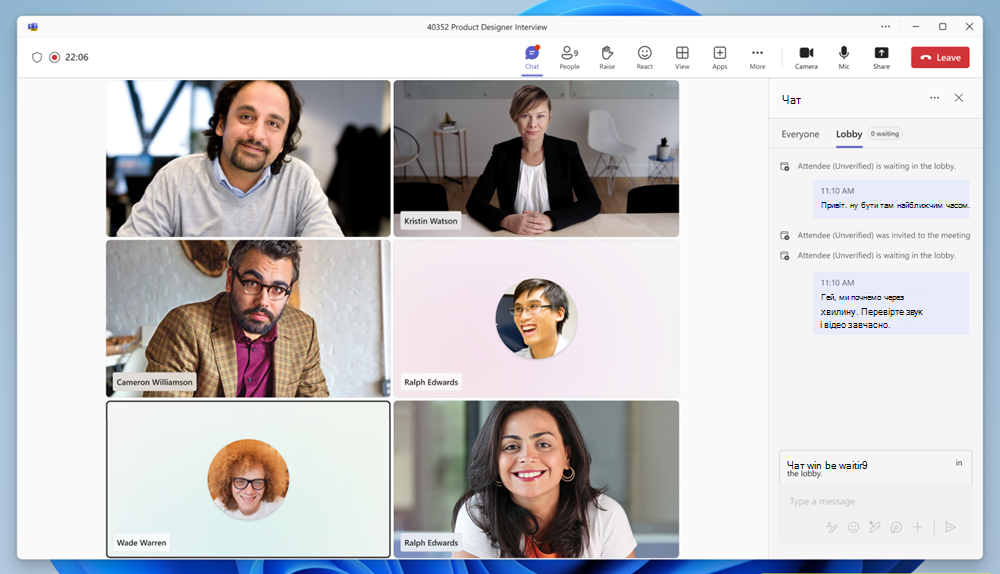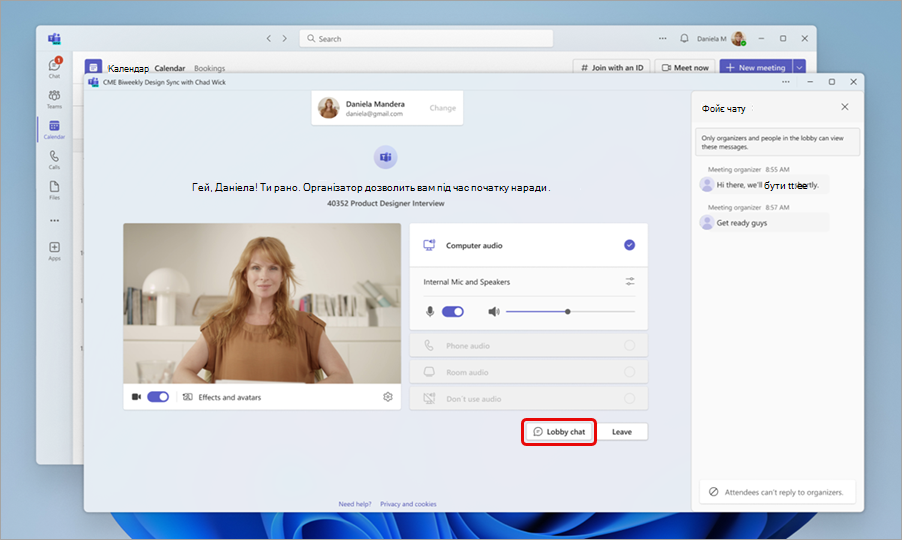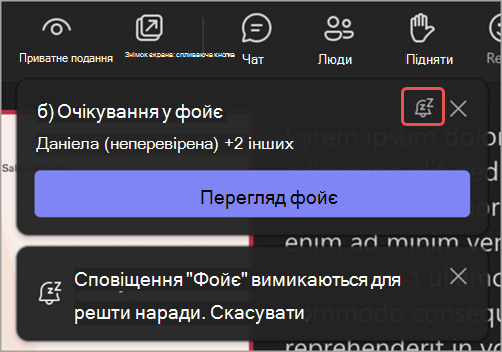Використання фойє в нарадах Microsoft Teams
Використовуйте фойє наради в нарадах Teams, щоб користувачі не могли безпосередньо приєднуватися до наради. Організатори, співорганізатори та доповідачі отримуватимуть сповіщення, коли користувачі заходитимуть у фойє та можуть пускати їх на нараду.
У цій статті
Настройки фойє
Кожна нарада за замовчуванням відповідає параметрам фойє, установленим ІТ-адміністратором, але ви можете змінити їх до або під час наради. Деякі параметри можуть бути недоступні, якщо під час наради використовується шаблон або мітка конфіденційності.
Вибір користувачів, які можуть обходити фойє
Як організатор наради ви вирішуєте, хто безпосередньо потрапляє до наради, а хто має зачекати, доки хтось їх введе.
Якщо ви вирішите, щоб користувачі чекали, ви (і будь-хто інший дозволив прийняти людей) побачите список людей у фойє. Звідти можна вибрати, чи визнати або відхилити їх.
|
Хто може обійти фойє? |
Що відбувається |
Рекомендовано для таких ситуацій |
|---|---|---|
|
Лише організатори та співорганізатори |
Як організатор наради ви та будь-які співорганізатори можете безпосередньо перейти до наради. Усі інші чекатимуть у фойє. |
Ви хочете, щоб усі інші користувачі чекали у фойє, доки ви не будете готові їх прийняти. |
|
Люди запрошених користувачів* |
Будь-який користувач, який отримає запрошення, включно з тими, кому його переслати, приєднається безпосередньо до наради. Люди без облікового запису Teams не оминатиме фойє. Крім того, підтримуються списки розсилки до 10 000 користувачів. Якщо ви не хочете, щоб користувачі пересилати запрошення іншим користувачам, вимкніть параметр Дозволити пересилання в запрошенні. |
Ви хочете, щоб до наради безпосередньо приєдналася певна обмежена група осіб, запрошених через їхні облікові записи Teams, і всі інші користувачі чекали у фойє. |
|
Люди в моїй організації |
Лише учасники вашої організації можуть безпосередньо приєднутися до наради. Усі інші чекатимуть у фойє. |
Ви хочете, щоб усі гості та зовнішні користувачі чекали у фойє, щоб ви могли затвердити їх по одному. |
|
Люди в моїй організації та гостей |
Люди у вашій організації, а користувачі з гостьовим доступом можуть безпосередньо потрапити на нараду. |
Ви хочете, щоб усі зовнішні користувачі (будь-хто поза межами вашої організації, крім гостей) чекали у фойє, щоб ви могли затвердити їх по одному. |
|
Люди в організації, надійних органах і гостям |
Будь-хто з вашої організації та організацій, з якими ІТ-адміністратор настроїв підключення або будь-який користувач, який приєднався як гість, зможе обійти фойє. |
Ви хочете, щоб деякі зовнішні користувачі (наприклад, користувачі, які приєдналися без облікового запису Teams, і користувачі з організацій, з якими ІТ-адміністратор не настроїв підключення), чекали у фойє, щоб ви могли затверджувати їх по одному. |
|
Усі |
Будь-який користувач, який має доступ до посилання на нараду, потрапляє безпосередньо до наради, включно з учасниками виклику. Залежно від політики наради, яку настроїв ІТ-адміністратор, користувачі, які приєднуються без облікового запису Teams,користувачі з ненадійних організацій і користувачі, які набирають номер, можуть бути розміщені у фойє, доки хтось із вашої організації або надійної організації не приєднається до наради, навіть якщо вибрано параметр Усі . |
Ви не хочете, щоб хтось чекав у фойє. Ви хочете, щоб усі могли приєднатися до ваших нарад без певного затвердження. |
* Для нарад каналу лише запрошені учасники каналу можуть обійти фойє.
Змінення настройок фойє
Ви можете змінити параметри фойє до, під час або після наради (у випадку низки нарад). Зміни застосовуватимуться лише до наради, у яку ви змінюєте їх, лише якщо нарада не входить до низки нарад. Після цього зміни буде застосовано до всіх майбутніх нарад у цій серії. Щоб змінити настройки фойє за замовчуванням, зверніться до ІТ-адміністратора.
Щоб змінити настройки фойє перед нарадою, виконайте наведені нижче дії.
-
Виберіть календар
-
Двічі клацніть подію.
-
Виберіть Редагувати
-
Якщо ви двічі клацали екземпляр низки нарад, виберіть, чи потрібно змінити цю подію, Це та всі наступні події або Усі події в серії.
-
-
Виберіть Параметри наради
-
У
-
Виберіть параметр у розкривному меню Хто може обійти фойє?
-
Увімкнення або вимкнення Люди набору номерів може оминати перемикач фойє.
-
У розкривному меню " Хто може прийняти участь" виберіть користувачів, які можуть приєднатися до наради.
-
-
Виберіть команду Зберегти.
Докладні відомості про новий календар Teams див. в статті Початок роботи з новим календарем у Microsoft Teams.
Щоб змінити настройки фойє перед нарадою, виконайте наведені нижче дії.
-
Виберіть календар
-
Виберіть нараду або подію.
-
Натисніть кнопку Змінити.
-
В описі наради натисніть і утримуйте клавішу Ctrl , а потім виберіть Параметри наради.
-
У
-
Виберіть параметр у розкривному меню Хто може обійти фойє?
-
Вимкніть Люди або ввімкніть або вимкніть перемикач фойє, якщо він доступний.
-
У розкривному меню " Хто може прийняти участь" виберіть користувачів, які можуть приєднатися до наради.
-
-
Виберіть команду Зберегти.
Якщо змінити настройки фойє під час наради, користувачі, які очікують у фойє, залишаться у фойє.
-
Виберіть Елементи керування
-
У
-
Виберіть параметр у розкривному меню Хто може обійти фойє?
-
Вимкніть Люди або ввімкніть або вимкніть перемикач фойє, якщо він доступний.
-
У розкривному меню " Хто може прийняти участь" виберіть користувачів, які можуть приєднатися до наради.
-
-
Натисніть кнопку Застосувати.
Керування фойє
Під час наради користувачі, яких ви призначили для керування фойє, можуть прийняти або відмовити у вході до наради.
Хто може керувати фойє
Організатор наради, співорганізатори та доповідачі можуть керувати фойє. Якщо ви організатор, виберіть, які з цих ролей можуть керувати фойє під час цієї конкретної наради. Ви також можете зробити когось співорганізатором або доповідачем, змінивши його роль для наради.
Щоб змінити користувачів, які можуть керувати фойє:
-
Виберіть календар
-
Двічі клацніть подію.
-
Виберіть Редагувати
-
Якщо ви двічі клацали екземпляр низки нарад, виберіть, чи потрібно змінити цю подію, Це та всі наступні події або Усі події в серії.
-
-
Виберіть Параметри наради
-
У розділі Доступ до наради
-
Виберіть команду Зберегти.
Докладні відомості про новий календар Teams див. в статті Початок роботи з новим календарем у Microsoft Teams.
Щоб змінити користувачів, які можуть керувати фойє:
-
Виберіть календар
-
Виберіть нараду або подію.
-
Натисніть кнопку Змінити.
-
В описі наради натисніть і утримуйте клавішу Ctrl , а потім виберіть Параметри наради.
-
У розділі Доступ до наради
-
Виберіть команду Зберегти.
Допуск або відхилення учасників
Під час наради люди, які керують фойє, можуть переглянути список учасників, які очікують потрапити на нараду, і вибрати, чи слід їх допускати або відхиляти.
Щоб прийняти або відхилити учасників, виконайте наведені нижче дії.
-
Виберіть Люди
-
У розділі Очікування у фойє:
-
Установіть прапорець біля імені іншого користувача, щоб прийняти його.
-
Виберіть X поруч з іменем іншого користувача, щоб відхилити його.
-
Виберіть пункт Допустити все , щоб дозволити всім користувачам із фойє.
-
Фойє чату
Надсилайте повідомлення чату учасникам, які очікують у фойє, щоб повідомити про затримки, час очікування або будь-які передумови чи завдання, які потрібно виконати перед приєднанням.
Організатори можуть переглядати та надсилати повідомлення у фойє чату, якщо принаймні один користувач перебуває у фойє. Якщо фойє пусте, лобі-чат буде недоступний.
Щоб переглянути та надіслати повідомлення у фойє чату, виконайте наведені нижче дії.
-
Виберіть чат
-
Виберіть елемент Чат
Організатори можуть переглядати всі повідомлення лобі-чату до, під час і після наради.
Примітки.:
-
Параметр "Фойє " відображається, лише коли хтось очікує у фойє.
-
Лобі-чат не підтримує такі можливості: реакції повідомлень, відповіді, @mentions, емодзі, GIF-анімації, наклейки, Переписати за допомогою Copilot, компоненти Loop, Дії та програми
Подання "Учасники"
Коли у фойє чату надсилається нове повідомлення, область лобі-чату автоматично відкриється для учасників на екрані попереднього приєднання, щоб ніхто не пропустив повідомлення. Вони також можуть вибрати лобі-чат
Учасники не зможуть надсилати відповіді або реакції та бачитимуть лише повідомлення, надіслані, коли вони перебували у фойє. Повідомлення, надіслані до приєднання, не відображатимуться для них. Повідомлення лобі-чату не відображаються в головному чаті наради та недоступні для учасників після приєднання до наради.
Сповіщення "Фойє"
Люди керування фойє отримуватиме сповіщення про те, що люди чекають у фойє. У сповіщеннях виберіть пункт Перегляд фойє , щоб перейти безпосередньо до фойє, або Вимкнути ці сповіщення
Натисніть кнопку Скасувати , щоб знову ввімкнути сповіщення.
Вимкнення фойє для наради
Щоб усі могли безпосередньо приєднатися до наради, установіть для параметра Хто може обійти фойє? значення Усі. Ця зміна застосовуватиметься до цієї наради та майбутніх нарад, якщо вона входить до низки нарад. Якщо потрібно змінити цей параметр для всіх майбутніх нарад, які ви організуєте, зверніться до свого ІТ-адміністратора.
Примітка.: Якщо спочатку приєднаються анонімні учасники, вони чекатимуть у фойє. Вони автоматично допускатимуться до наради після того, як хтось із вашої організації, надійної організації або запрошений користувач приєднається до наради. Зверніться до свого ІТ-адміністратора, щоб дозволити анонімним учасникам починати наради.
Також можна видалити користувачів або заблокувати нараду.
Щоб видалити користувачів із наради, виконайте наведені нижче дії.
-
Виберіть Люди
-
Наведіть вказівник миші на ім'я особи, яку потрібно видалити.
-
Виберіть додаткові параметри